Grundlæggende intro
Flere steder, heriblandt iGoogle, giver mulighed for at designe sin egen personlige forside, så man på ét sted får vist både sine emails, dokumenter, relevante nyheder og meget, meget mere. Din forside er dit personlige skrivebord på enhver computer, overskueligt, struktureret og altid let tilgængeligt, lige meget hvor i verden du befinder dig.

iGoogle bygges op med et tema, diverse gadgets og faner efter brugerens eget valg. Kort fortalt er temaet sidens udseende, gadgets er det indhold man vælger at tilføje til sin forside og faner er antallet at lag som forsiden indeholder.
Hvis du gerne vil læse mere
Gennemgang af iGoogle.(Engelsksproget)
iGoogle mini tour (Engelsksproget)
Hvad kan jeg bruge det til?
Som med mange andre Google produkter er det muligt at dele din iGoogle, eller dele af din iGoogle med f.eks. dine venner. Det er altså muligt at være flere om at tilføje indhold og man kan f.eks. benytte iGoogle i sit arbejde til noter og gøremål, som hurtigt formidles videre til alle i afdelingen, uden at skrivebordet er fyldt med post-its!
Sådan kommer du i gang
I sidste uge fik du oprettet en Google konto, hvilket gør denne uges opgave lige til at gå til. Med dit Google login har du adgang til alle Google produkter, derfor kan du også nemt og hurtigt designe din egen personlige forside, siden som holder styr på dine netaktiviteter.
Start med:
Googles startside: www.google.dk og vælg iGoogle i øverste højre hjørne og log ind. Herefter bliver du guidet igennem oprettelsesproceduren.
De temaer og interesser du vælger, kan du altid ændre og justere, så bare slå dig løs.
Tryk på ”tilføj indhold” i højre side af skærmbilledet, her vises en række gadgets, som du kan tilføje til din startside.
Søg en gadget frem i søgefeltet, søg f.eks. på DMI.
Opret en ny fane og tilføj indhold. Prøv evt. at vælge et nyt tema og ændre layoutet.
Flyt rundt på dine gadgets og organiser din siden, så den passer til dig.
Opret en gadget eller fane og del den med en ven.
Hvis du vil have tilføjet RSS-nyhedslæserservice, trykker du på ”tilføj indhold” og herefter ”tilføj feed eller gadget”. Du lærer mere om RSS feeds i næste uges opgave.
Du kan evt. også lege med…
Er du frisk på flere udfordringer, kan du prøve at udvikle dine egne gadgets. Der findes allerede eksempler på gadgets, som er med til at gøre din side mere personlig, f.eks. nedtælling, GoogleGram og Foto i ramme. Du finder flere informationer under ”Tilføj indhold”. Det er altså skabeloner på gadgets, og er du nu en rigtig haj, så er der også mulighed for, at du kan udvikle dine egne gadget-skabeloner. Det kræver en lille smule kendskab til koder, men fortvivl ikke, der er masser af hjælp at finde på følgende sider:
Google Code, Gadgets
Udvikling af gadgets (Engelsksproget).
Alternativer
Som tidligere nævnt findes der flere steder på Internettet, som giver mulighed for at designe dine egne forsider. Google er blot en af mange udbydere som hele tiden udvider der produkter, og ikke altid er Google’s produkter de bedste. Jeg vil derfor opfordre til, at undersøger mulighederne indenfor personlige forsider og prøver sig frem. Jeg vil anbefale Pageplakes og Netvibes som alternativer til iGoogle.
 Pageflakes er et godt alternativ til iGoogle, og kan integreres med bl.a. gmail. Pageflakes arbejder med temaer (themes) og flakes, kaldet gadgets hos Google.
Pageflakes er et godt alternativ til iGoogle, og kan integreres med bl.a. gmail. Pageflakes arbejder med temaer (themes) og flakes, kaldet gadgets hos Google. En stor fordel ved Pageflakes er den nemme redigering. Redigeringsbilledet fungerer som en fald-ned menu. Ønsker du at ændre dit tema eller tilføje flakes, ledes du altså ikke væk fra din side og du kan se ændringerne, mens du foretager dem.
 Netvibes er endnu et godt alternativ til iGoogle og den har bl.a. sammen fordel som Pageflakes hvad angår redigering. Netvibes arbejder også med temaer (themes) og widgets, som svarer til gadgets og flakes. Derudover er ca. 75 procent af Netvibes oversat til dansk, dvs. at menuer og widgets er danske, hvilket gør det lettere at finde rundt og arbejde med.
Netvibes er endnu et godt alternativ til iGoogle og den har bl.a. sammen fordel som Pageflakes hvad angår redigering. Netvibes arbejder også med temaer (themes) og widgets, som svarer til gadgets og flakes. Derudover er ca. 75 procent af Netvibes oversat til dansk, dvs. at menuer og widgets er danske, hvilket gør det lettere at finde rundt og arbejde med.Vær opmærksom på
Husk at logge ud hver gang du forlader en computer som ikke er din egen. Afhængig af computerens indstillinger, så kan du forblive logget ind på din Google Konto hvis ikke du husker at logge af, også selvom du lukker siden ned.
De næste workshops
I de sidste uger af dette tema vil du blive introduceret for Google Reader og Google Kalender, som er også er nyttige værktøjer til din iGoogle, samt blogger som du blev præsenteret for i sidste uge.
Til sidst vil jeg blot opridse at, iGoogle er et praktisk stykke legetøj for den der dagligt anvender sin computer, til den der arbejder i toget, til den der gerne vil finde gode opskrifter hurtigt og til den travle, som blot ønsker at se de seneste nyheder. Jeg åbner dagligt min iGoogle, som indeholder mine opgaver for arbejdsdagen, noter og arbejdskalender. Når jeg kommer hjem sidder jeg ofte igen foran en computer og åbner igen min iGoogle, så er det tid at tjekke min gmail og den private kalender.
De efterfølgende temaer vil ligeledes åbne op for flere elementer til din iGoogle, så stay tuned.
Du kan downloade denne vejledning på:
http://sites.google.com/site/udpaanettet23/filer/03iGoogle.doc
Følg med i programmet på www.udpaanettet.dk eller tjek dit eget biblioteks annoncering på hjemmesiden og i dagspressen.
God fornøjelse






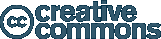
Ingen kommentarer:
Send en kommentar